Résumé:
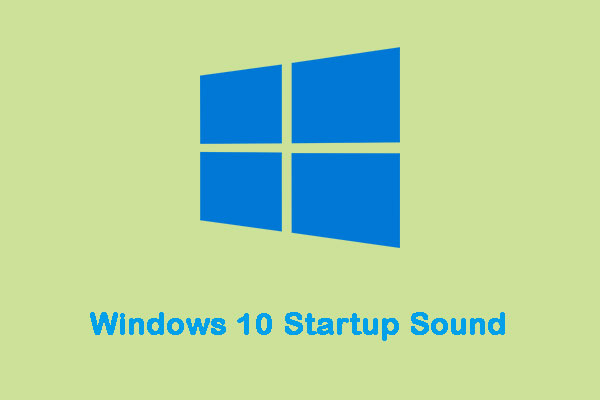
Microsoft a entièrement désactivé le son de démarrage de Windows sous Windows 8. Heureusement, vous pouvez toujours activer le son de démarrage de Windows 10 et même configurer un son de démarrage personnalisé de Windows 10. Ensuite, vous pouvez aller sur MiniTool pour en savoir plus sur les détails.
Son de démarrage de Windows 10
Lorsque l’ordinateur Windows démarre, il joue une mélodie au démarrage, généralement appelée « son de démarrage ». Chaque version du système d’exploitation Windows développée et publiée a toujours son propre son de démarrage unique. Il en va de même pour Windows 10, qui a son propre son de démarrage unique.
Peut-être que vous vous ennuierez d’entendre la même mélodie encore et encore chaque fois que vous démarrez votre ordinateur et que vous souhaitez changer le son de démarrage par défaut de Windows 10 en quelque chose de différent. Ensuite, je vais vous présenter comment changer le son de démarrage de Windows 10.
Comment changer le son de démarrage de Windows 10
Mais il y a certaines choses que vous devez faire pour assurer votre succès avant de pouvoir réellement changer le son de démarrage de Windows 10.
Désactiver le démarrage rapide
Tout d’abord, vous devez désactiver le démarrage rapide. Afin de minimiser autant que possible le temps de démarrage, le démarrage rapide fait également sauter le son de démarrage de Windows 10. Si vous souhaitez entendre le son de démarrage de votre ordinateur au démarrage, vous devez désactiver le démarrage rapide. Voici comment le faire:
Étape 1: Accédez aux options d’alimentation.
Étape 2: Cliquez sur Choisir ce que font les boutons d’alimentation. Ensuite, vous devez cliquer sur Modifier les paramètres actuellement indisponibles.
Étape 3: En bas de la fenêtre et vous verrez Activer le démarrage rapide (recommandé). Décochez simplement la case pour désactiver le démarrage rapide de Windows 10. Cliquez ensuite sur Enregistrer les modifications.
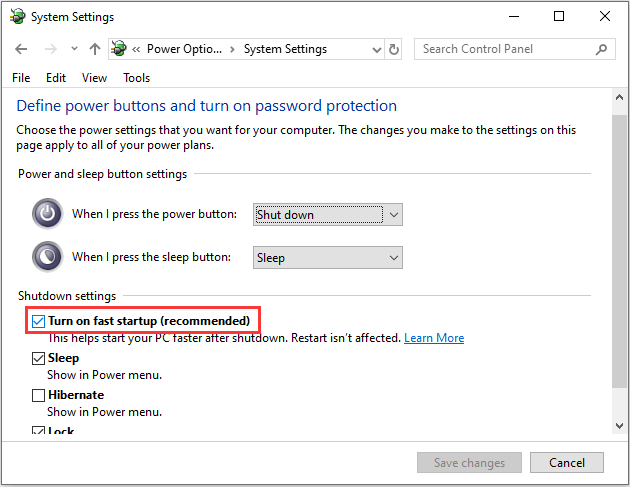
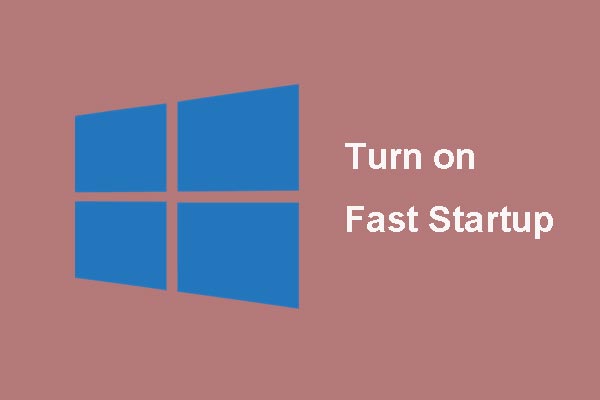
Si vous en savez peu sur la fenêtre de démarrage rapide 10 précédente, cet article vous emmènera en détail pour apprendre à ce sujet et vous apprendre à l’activer et à le désactiver.
Activer le son de démarrage de Windows 10
La deuxième chose que vous devez faire est de vous assurer que le son de démarrage de Windows 10 est activé avant de le modifier. Pour ce faire, il suffit de:
Étape 1: Appuyez sur les touches Windows + I pour ouvrir les paramètres Windows. Cliquez sur Personnalisation > Thèmes.
Étape 2: Recherchez le bouton Sons et cliquez dessus. Sous l’onglet Sons, localisez Lire le son de démarrage de Windows et vérifiez-le. Cliquez ensuite sur OK pour le terminer.
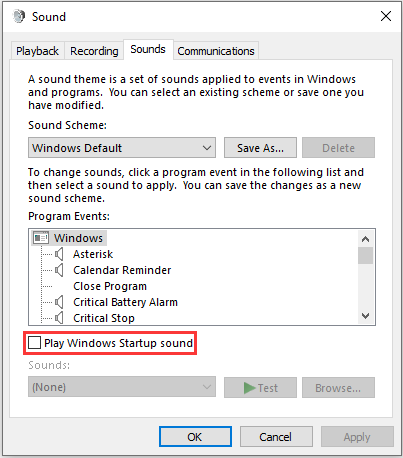
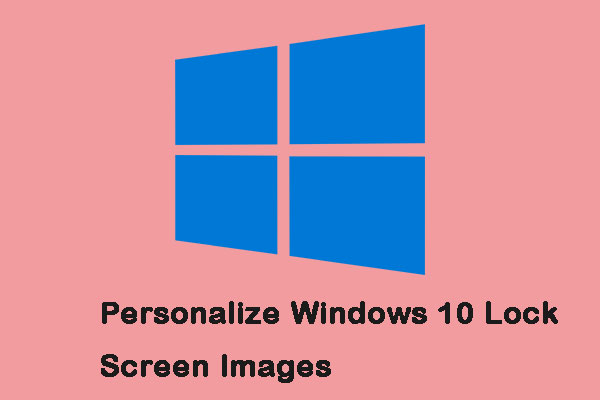
L’écran de verrouillage est plus qu’une simple image en arrière-plan. Cet article peut vous aider à le personnaliser et à tirer le meilleur parti de l’expérience sur Windows 10.
Changer le son de démarrage de Windows 10
Maintenant, les choses deviennent un peu plus compliquées. Windows vous permet d’activer le son de démarrage par défaut, mais vous ne pouvez utiliser que l’éditeur de registre pour le modifier. Voici les étapes:
Étape 1: Ouvrez la boîte de dialogue Exécuter et tapez regedit et cliquez sur OK pour ouvrir l’Éditeur de registre.
Étape 2: Accédez à HKEY_CURRENT_USER/AppEvents/EventLabels. Localisez WindowsLogon.
Étape 3: Cliquez ensuite sur ExcludeFromCPL sur WindowsLogon.
Étape 4: Changez les données de valeur de 1 à 0.
Il est maintenant temps de changer le son de démarrage par défaut de Windows 10.
Étape 5: Accédez à nouveau aux paramètres Windows et ouvrez les thèmes Personnalisation >.
Étape 6: Cliquez sur Sons et faites défiler la liste des événements du programme. Localisez l’option d’ouverture de session Windows et cliquez dessus. Sélectionnez ensuite Parcourir.
Étape 7: Sélectionnez le nouveau fichier dans la fenêtre de l’Explorateur Windows et cliquez sur Appliquer, puis cliquez sur OK.
Mots finaux
À partir de cet article, vous pouvez savoir comment activer et modifier le son de démarrage de Windows 10. De plus, vous pouvez obtenir les choses que vous devez faire avant de modifier le son de démarrage de Windows 10.